
Vous vous sentez impuissant lorsque vous n'êtes pas satisfait de la couleur d'arrière-plan de votre photo ? Ne vous inquiétez pas, l'éditeur PHP Baicao vous a spécialement proposé un tutoriel simple et facile à suivre pour changer la couleur de fond des photos. En quelques étapes seulement, vous pouvez changer la couleur de fond des photos à votre guise et donner une touche de couleur à vos photos. look complètement nouveau. Suivez nos étapes détaillées ci-dessous pour résoudre facilement ce problème.
1. Importez d’abord votre photo d’un pouce. Copiez ensuite le calque d'arrière-plan dans le calque pour obtenir le calque de copie (touche de raccourci : CTRL+J)

2 Sélectionnez le calque copié et cliquez sur [Sélectionner] - [Plage de couleurs] dans la barre de menu

3. Ensuite est le point clé. Dans la fenêtre de gamme de couleurs, sélectionnez [Sampling Color] par défaut, puis déplacez la souris sur la couleur d'arrière-plan de votre photo et cliquez avec le bouton gauche. Vous verrez ensuite le portrait dans la fenêtre Pièces. devient noire, tandis que la couleur de base devient blanche. Si ce n'est pas le cas, vous pouvez ajuster la tolérance de couleur (ni trop élevée ni trop faible) jusqu'à ce que la partie de votre portrait devienne complètement noire et que les bords soient lisses et sans bords irréguliers.
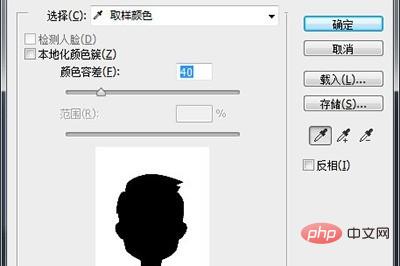
4. Cliquez sur OK lorsque vous êtes satisfait et vous constaterez que la couleur d'arrière-plan a été rapidement sélectionnée. La prochaine chose que vous devez faire est de sélectionner la couleur de premier plan.

5. Enfin, cliquez sur [Modifier] dans le menu supérieur - [Remplir] (touche de raccourci Maj+F5) - et utilisez [Couleur de premier plan] pour confirmer. Ou vous pouvez utiliser ALT+DELETE pour le remplir rapidement avec la couleur de premier plan actuelle.

Ce qui précède est le contenu détaillé de. pour plus d'informations, suivez d'autres articles connexes sur le site Web de PHP en chinois!
 Mongodb et MySQL sont faciles à utiliser et recommandés
Mongodb et MySQL sont faciles à utiliser et recommandés
 Site officiel de l'application de plateforme de trading okex
Site officiel de l'application de plateforme de trading okex
 configuration des variables d'environnement python
configuration des variables d'environnement python
 Annuler la campagne WeChat
Annuler la campagne WeChat
 Cryptage des fichiers compressés
Cryptage des fichiers compressés
 Comment résoudre le code tronqué de securecrt
Comment résoudre le code tronqué de securecrt
 Qu'est-ce que l'espace libre
Qu'est-ce que l'espace libre
 Téléphone portable projecteur
Téléphone portable projecteur